excel|100个表格添加表头,汇总数据需要多久?使用组合工作表2分钟搞定

文章图片
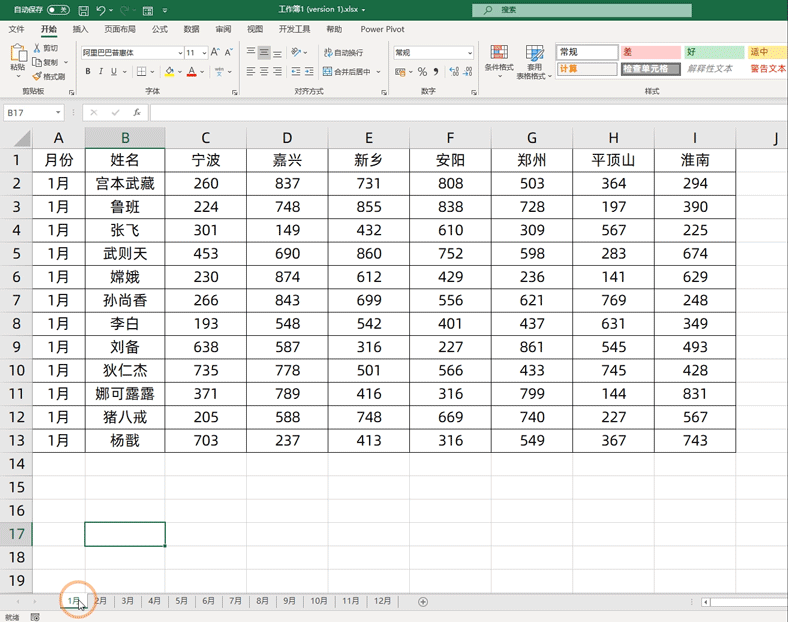
文章图片
Hello , 大家好 , 不知道大家在工作中有没有遇到过为100个表格添加表头的问题 , 相信很多人都是一个一个的添加 , 非常耗费时间 , 今天就跟大家分享下如何利用组合工作表批量添加表头 , 这种方法也可用于快速的汇总数据 , 操作非常的简单 , 下面就让我们来一起操作下吧
一、组合工作表是什么?
组合工作表是什么 , 顾名思义他就是将多个excel工作表组合起来 , 我们可以实现批量操作多个表格 , 达到事半功倍的目的
他的激活也非常的简单 , 首先我们点击一个工作表名称 , 然后点击鼠标右键选择选定全部工作表这样的话我们就将所有的工作表都组合在一起了 , 我也可以通过按住shift键或者Ctrl键用鼠标点击工作表名称达到组合工作表的效果
二、批量添加表头
在这里我们以12个表格为例跟大家演示下如何批量的为多个表格添加表头 , 首先点击一个工作表名称 , 然后选择选定全部工作表 , 随后我们插入一行并且合并居中 , 然后使用函数输入=A3&\"销售数据明细\"点击回车 , 至此表头就批量的添加完毕了
使用这种方法添加表头 , 需要我们的表格格式大致上是一样的 , 如果表格的格式不一样 , 我们就无法为表格添加月份 , 只能添加销售数据明细这几个字 , 无法引用到具体的月份
三、数据汇总
组合工作表也可以用于数据汇总 , 这个对数据的格式 , 以及数据的排列顺序要求的就比较严格 , 如果数据的格式 , 以及首行首列字段中的排列顺序不一样 , 我们就不能使用这种方法 , 工作中我们可以以第一个表格为模板 , 就是以1月的表格为模板 , 新增的数据按照顺序向后添加即可 , 这样的话我们以最后一个表格为数据汇总模板即可
比如在这里我们想要汇总这12个月的数据 , 首先我们复制12月的表格为数据汇总的模板 , 然后将数据删除点 , 随后我们在第一个数据的单元格中输入sum函数随后点击1月的工作表名称 , 然后按住shift点击最后一个月的工作表名点击对应的位置 , 点击回车这样的话数据汇总就完成了 , 最后只需要向右以及向下填充公式即可 , 最后我们只需要将用不到的数据删掉即可
【excel|100个表格添加表头,汇总数据需要多久?使用组合工作表2分钟搞定】以上就是今天分享的方法 , 怎么样?你学会了吗?
我是excel从零到一 , 关注我 , 持续分享更多excel技巧
推荐阅读
- 小孩|武汉一支城管志愿者队伍 帮100个走失小孩找到家人
- 领先华为、中兴,5G领域新霸主诞生,拿下100个5G订单
- 潇湘晨报|平均100个孩子中就有1个性早熟,早发育一年身高平均少长7cm
- iqoo|乱七八糟的Excel空单元格和空行,怎么仅快速删除空行呢?
- 电脑使用技巧|excel:设置N天内生日提醒,HR必学
- 杭州博物馆艺术的温度展览 入选国家文物局推介的100个主题展
- 照相机|基于Excel和Java自动化工作流程实例:发票生成器
- 宇宙|宇宙另一种终结方式:10后面1100个0年后,到处都是绚烂的烟花!
- 只能|【WPS神技能】Word文档表格里的一行字只能显示一半怎么办?
- 电脑使用技巧|excel:三种非常规的排序,行排序、自定义排序、颜色排序技巧

















